| Staramy się zlokalizować na naszej stronie internetowej w tak wielu językach, jak to możliwe, jednak ta strona jest aktualnie maszyna przetłumaczony przy użyciu Google Translate. | blisko |
-
-
produkty
-
zasoby
-
wsparcie
-
firma
-
-
Strona główna
-
Zasoby
- Blog
- Jak rozwiązać problemy z Windows 10 WifiHow to fix Windows 10 Wifi Issues
Jak rozwiązać problemy z Windows 10 WifiHow to fix Windows 10 Wifi Issues
Przez Chris Kwiecień 12, 2019Brak tagówBrak komentarzyNapraw problemy z Wi-Fi:
Masz połączenie z Internetem, ale nie możesz uruchomić Wi-Fi?
Nie jesteś sam, są ludzie, którzy często doświadczają tego problemu.
Dobra wiadomość jest taka, że mam dla ciebie poprawkę i jest to bardzo proste!
Zanurzmy się najpierw w pierwszą i najbardziej podstawową poprawkę.
1: Sprawdź, czy router jest włączony lub podłączony do zasilania

Oczywiście, jak możemy zacząć mieć połączenie Wi-Fi, jeśli samo źródło (modem) jest martwe. Upewnij się, że modem jest włączony.
2: Upewnij się, że Wi-Fi jest włączone
Jeśli modem jest włączony, kontrolki migają i nadal nie ma połączenia Wi-Fi, wykonaj poniższe czynności.
1. Na klawiaturze naciśnij jednocześnie klawisz z logo Windows + I. Otworzy się ustawienia systemu Windows
2. Następnie kliknij Sieć i Internet
3. W lewym panelu kliknij Wi-Fi . Następnie włącz przełącznik pod Wi-Fi, jeśli był wyłączony
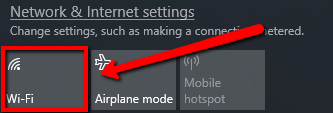
3: Połącz się ponownie z siecią Wi-Fi
Krok A: Zapomnij o sieci Wi-Fi
1. Kliknij ikonę Sieć na pasku zadań (tuż za zegarem systemowym)
2. Kliknij Ustawienia sieci
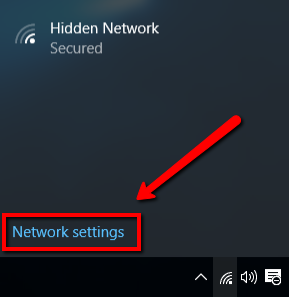
3. Wybierz Zarządzaj ustawieniami Wi-Fi
4. W obszarze Zarządzaj znanymi sieciami kliknij sieć , którą chcesz usunąć.
5. Kliknij Zapomnij
Krok B: Połącz się ponownie z siecią Wi-Fi
1. Naciśnij Logo Windows + X na ekranie Start, a następnie wybierz Panel sterowania z menu
2. Otwórz sieć i Internet
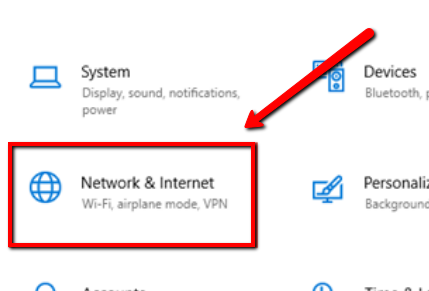
3. Otwórz Centrum sieci i udostępniania
4. Kliknij Skonfiguruj nowe połączenie lub nową sieć
5. Wybierz Ręcznie połącz z siecią bezprzewodową z listy i kliknij Dalej
4: Odinstaluj sterownik urządzenia
Ten krok może wydawać się nieco skomplikowany, ale jest bardzo prosty!
1. Przejdź do Start i wpisz Menedżer urządzeń
2. Wybierz najwyższy wynik , którym jest Menedżer urządzeń
3. Rozwiń Karta sieciowa i kliknij sterownik sieci bezprzewodowej wybierz Odinstaluj
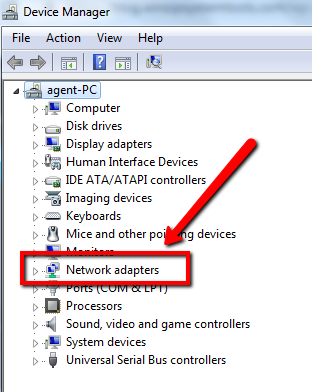
4. Jeśli pojawi się monit, kliknij Usuń oprogramowanie sterownika dla tego urządzenia.
5. Uruchom ponownie komputer , a system Windows automatycznie ponownie zainstaluje sterownik.
5: Użyj narzędzia do rozwiązywania problemów
Jeśli po wykonaniu powyższych czynności problem nadal występuje, możesz spróbować uruchomić narzędzie do rozwiązywania problemów z Wi-Fi.
1. Otwórz Ustawienia
2. Kliknij Aktualizacja i zabezpieczenia
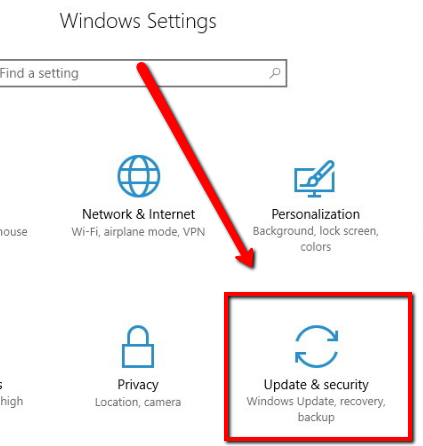
3. Kliknij Rozwiązywanie problemów
4. Wybierz opcję Karta sieciowa
5. Kliknij przycisk Uruchom narzędzie do rozwiązywania problemów
6. Wybierz kartę sieciową, którą chcesz naprawić, kliknij Wi-Fi
7. Kliknij Dalej , aby rozpocząć proces.
6: Sprawdź tryb samolotowy
Ta konkretna poprawka dotyczy głównie użytkowników laptopów, możesz mieć tryb samolotowy, dlatego nie możesz prawidłowo uzyskać połączenia Wi-Fi.
1. Na klawiaturze naciśnij jednocześnie klawisz z logo Windows + A , aby otworzyć centrum akcji.
2. Kliknij Rozwiń , aby go rozwinąć (jeśli nie widzisz opcji Samolot )
3. Jeśli tryb samolotowy jest szary, jest wyłączony. Jeśli jest niebieski, kliknij go, aby wyłączyć
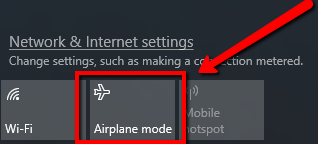
7: Zaktualizuj sterowniki
Jeśli problem nadal występuje, zdecydowanie sugeruję aktualizację sterowników karty sieci bezprzewodowej.
1. Przejdź do swojego Startu
2. Wpisz Menedżer urządzeń , wybierz najlepszy wynik, aby otworzyć aplikację
3. Rozwiń karty sieciowe
4. Kliknij urządzenie prawym przyciskiem myszy i wybierz Aktualizuj sterownik. 5. Kliknij opcję Wyszukaj automatycznie zaktualizowane oprogramowanie sterownika
Jeśli masz problemy z ręcznym śledzeniem i aktualizacją sterowników, możesz użyć jednego z naszych produktów, aby wykonać zadanie ZA DARMO!
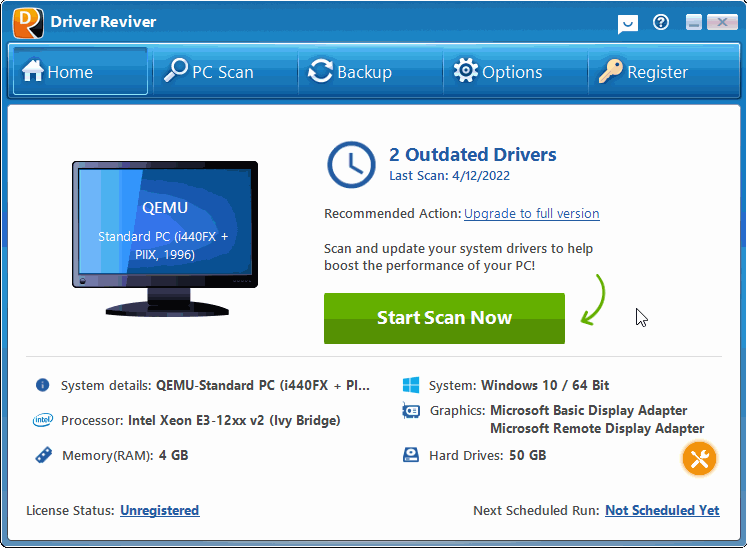
DriverReviver to program przeznaczony do skanowania w poszukiwaniu przestarzałych i brakujących sterowników w systemie.
Was this post helpful?YesNoZa darmo Aktualizacje sterowników
Zaktualizuj sterowniki w mniej niż 2 minuty, aby cieszyć się lepszym Wydajność komputera - Za darmo.
Za darmo Aktualizacje sterowników
Zaktualizuj sterowniki w mniej niż 2 minuty, aby cieszyć się lepszym
Wydajność komputera - Za darmo.
Nie możesz znaleźć odpowiedzi na swoje pytanie?Zadaj pytanie do naszej społeczności ekspertów z całego świata, a otrzymasz odpowiedź w ogóle czasu.most relevant Najnowsze artykuły Firma| Partnerzy| EULA| Informacje prawne| Nie sprzedawaj/udostępniaj moich informacji| Zarządzaj moimi plikami cookieCopyright © 2025 Corel Corporation. Wszelkie prawa zastrzeżone. Warunki korzystania | Prywatność | CookiesPrzypnij go na Pintereście
-